- Зохиолч Lauren Nevill [email protected].
- Public 2023-12-16 18:54.
- Хамгийн сүүлд өөрчлөгдсөн 2025-01-23 15:22.
Хувийн хуудас, блог бий болсноор Интернет хэрэглэгчид агуулга, зураг, видео, хөгжмийн файл оруулах боломжтой болсон. Одоогийн байдлаар аудио, видео тоглуулагчийн кодыг санал болгодог олон үйлчилгээ байдаг. Зарим блогууд медиа файлуудыг татаж авах системээ танилцуулдаг бөгөөд үүнд хөндлөнгийн эх сурвалжаас мэдээлэл авах шаардлагагүй байдаг.
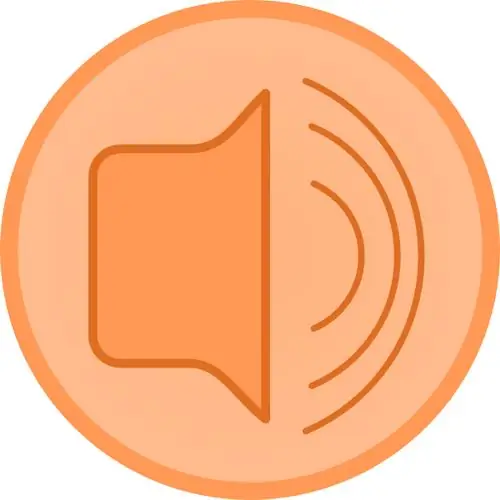
Шаардлагатай
блог эсвэл нийгмийн сүлжээний данс
Зааварчилгаа
1-р алхам
Интернет дээр үйл ажиллагаа явуулж, медиа контент байршуулах боломжийг олгосон анхны блогуудын нэг бол Live Journal вэбсайт байв. Хэсэг хугацааны дараа энэ онцлог нь бусад блог хөтлөх системүүд, түүнчлэн нийгмийн сүлжээн дээр гарч ирэв. Та ямар ч төрлийн агуулгыг татаж эхлэхээсээ өмнө сайт дээр бүртгүүлэх ёстой.
Алхам 2
Бүртгэлийн явц нь хувийн мэдээллээ оруулах хэд хэдэн талбарыг бөглөхөөс бүрдэнэ. Жишээлбэл, нэр, овог, имэйл хаяг гэх мэт. Ерөнхийдөө бүртгэл нь бусад сайт дээрх ижил төстэй процедуртай төстэй байдаг. Бүртгүүлсний дараа танд захидал ирэх болно (заасан имэйл хаяг руу), үндсэн хэсэг нь холбоосыг агуулна. Энэ холбоос дээр дарж та имэйлийнхээ үнэн зөвийг баталгаажуулах болно.
Алхам 3
Имэйл хаягаа баталгаажуулсны дараа сайтын үндсэн хуудас руу орж дансандаа нэвтэрнэ үү. Сайтын баруун дээд буланд байгаа нэвтрэх хуудсанд анхаарлаа хандуулаарай. Бүртгүүлэх явцад заасан хэрэглэгчийн нэр, нууц үгээ оруулах шаардлагатай болно. Enter товч дээр дарсны дараа та дансныхаа хуудас эсвэл хувийн хуудас руугаа шилжих болно.
Алхам 4
Одоо та аудио бичлэгийг байрлуулж болох шинэ бичлэг хийх хэрэгтэй. Хуудасны баруун дээд буланд байгаа "Шинэ оруулга" гэсэн холбоос дээр дарна уу. Нээгдсэн редактор цонхонд та 2 засварлах горимд хандах боломжтой болно: визуал редактор ба html редактор. Анхдагч байдлаар, та шинэ бичлэг үүсгэх үед html засварлагч руу шилждэг. Энэ нь дэвшилтэт хэрэглэгчдэд зориулагдсан тул Visual Editor таб дээр дарна уу.
Алхам 5
Таны хатуу дискэн дээр байгаа бүх хөгжмийг блог дээрээ байрлуулж болно. Filehoster.ru вэбсайт руу орно уу: "Browse" товчийг дараад "Нээх" товчийг дарж татаж авах файлыг сонгоно уу. Дараа нь "Татаж авах" товчийг дараад "тоглуулагчийн код" гэсэн сонголтыг сонгоно уу. Тоглуулагчийн код жижиг цонхонд гарч ирэх бөгөөд таны татаж авсан хөгжмийг тоглуулах болно. Энэ кодыг хуулах ёстой.
Алхам 6
Аудио оруулахын тулд Insert Media Clip командыг ашиглаад Ctrl + V эсвэл Shift + Insert дарж OK товчийг дарна уу. Аудио бичлэгийг оруулсан бөгөөд хийсэн ажлыг үзэхийн тулд "Харах" товчийг дарна уу. Хэрэв бүтээгдсэн бичлэг дээр бүх зүйл тохирсон байвал "Илгээх … (системд нэвтрэх)" товчийг дарна уу.






